1.1.5 AEM Edge Delivery Services MarTech-plugin
Med pluginen AEM MarTech kan du snabbt skapa en komplett MarTech-hög för ditt AEM-projekt.
1.1.5.1 Lägg till plugin-programmet i ditt svar
Navigera till mappen som du använder för din citisign GitHub-databas. Högerklicka på mappnamnet och välj sedan Ny terminal i mappen.

Då ser du det här. Klistra in följande kommando och tryck på enter.
git subtree add --squash --prefix plugins/martech https://github.com/adobe-rnd/aem-martech.git main
Du borde se det här då.
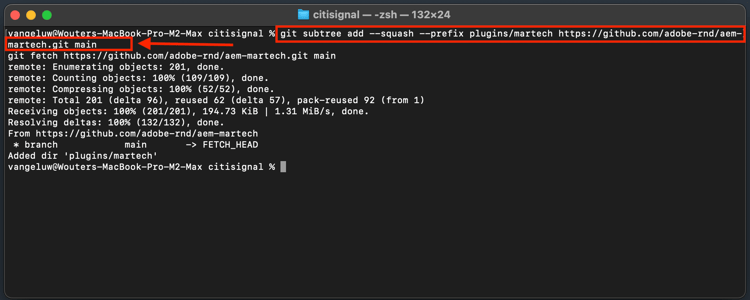
Navigera till mappen som du använder för din citisign GitHub-databas och öppna mappen plugins. Du bör nu se en mapp med namnet martech.
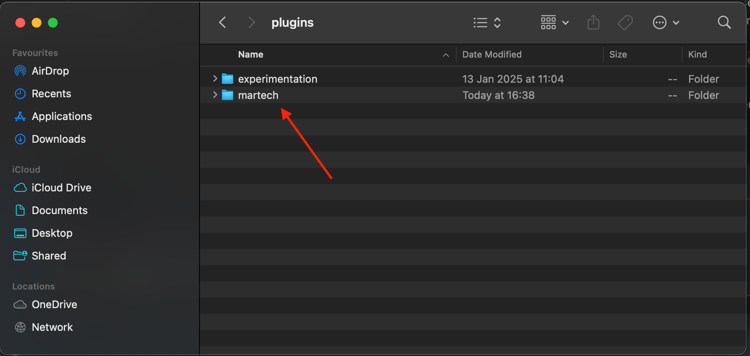
1.1.5.2 head.html
Öppna filen head.html i Visual Studio-koden. Kopiera koden nedan och klistra in den i filen head.html.
<link rel="preload" as="script" crossorigin="anonymous" href="/plugins/martech/src/index.js"/>
<link rel="preload" as="script" crossorigin="anonymous" href="/plugins/martech/src/alloy.min.js"/>
<link rel="preconnect" href="https://edge.adobedc.net"/>
<!-- change to adobedc.demdex.net if you enable third party cookies -->
Spara ändringarna.
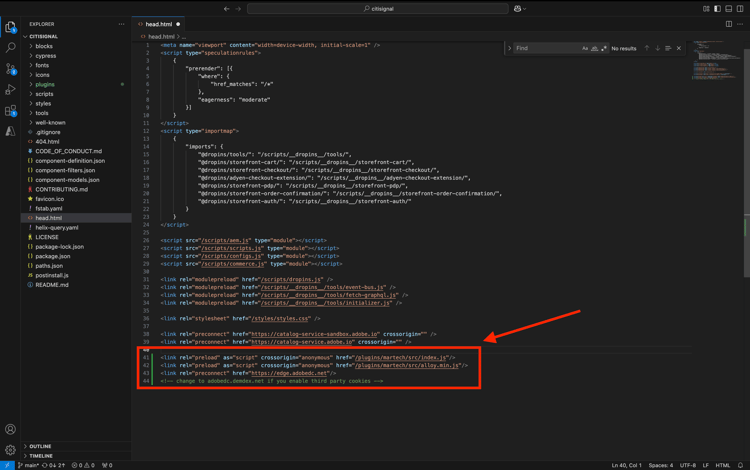
1.1.5.3 scripts.js
I Visual Studio Code går du till mappen scripts och öppnar filen scripts.js. Kopiera koden nedan och klistra in den i filen scripts.js, under de befintliga importskripten.
import {
initMartech,
updateUserConsent,
martechEager,
martechLazy,
martechDelayed,
} from '../plugins/martech/src/index.js';
Spara ändringarna.
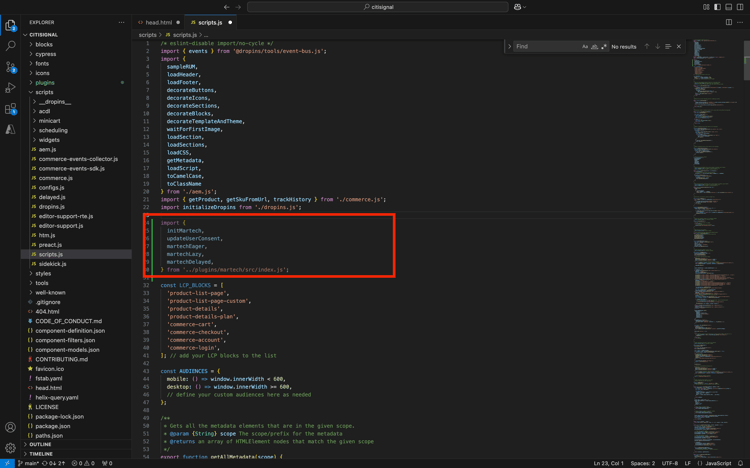
I Visual Studio Code, i filen scripts.js, hittar du följande kod:
const AUDIENCES = {
mobile: () => window.innerWidth < 600,
desktop: () => window.innerWidth >= 600,
// define your custom audiences here as needed
};
Under const AUDIENCES = {…}; klistrar du in nedanstående kod:
const isConsentGiven = true;
const martechLoadedPromise = initMartech(
// The WebSDK config
// Documentation: https://experienceleague.adobe.com/sv/docs/experience-platform/web-sdk/commands/configure/overview#configure-js
{
datastreamId: "XXX",
orgId: "XXX",
defaultConsent: 'in',
onBeforeEventSend: (payload) => {
// set custom Target params
// see doc at https://experienceleague.adobe.com/sv/docs/platform-learn/migrate-target-to-websdk/send-parameters#parameter-mapping-summary
payload.data.__adobe.target ||= {};
// set custom Analytics params
// see doc at https://experienceleague.adobe.com/sv/docs/analytics/implementation/aep-edge/data-var-mapping
payload.data.__adobe.analytics ||= {};
},
// set custom datastream overrides
// see doc at:
// - https://experienceleague.adobe.com/sv/docs/experience-platform/web-sdk/commands/datastream-overrides
// - https://experienceleague.adobe.com/sv/docs/experience-platform/datastreams/overrides
edgeConfigOverrides: {
// Override the datastream id
// datastreamId: '...'
// Override AEP event datasets
// com_adobe_experience_platform: {
// datasets: {
// event: {
// datasetId: '...'
// }
// }
// },
// Override the Analytics report suites
// com_adobe_analytics: {
// reportSuites: ['...']
// },
// Override the Target property token
// com_adobe_target: {
// propertyToken: '...'
// }
},
},
// The library config
{
launchUrls: ["XXX"],
personalization: !!getMetadata('target') && isConsentGiven,
},
);
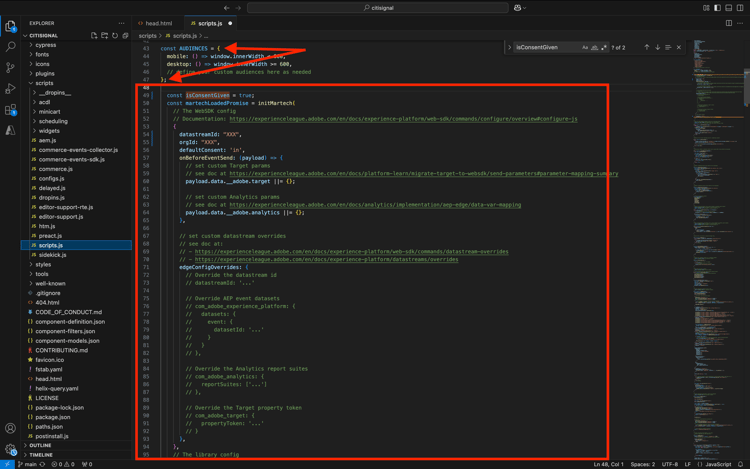
Det finns några variabler som du behöver ersätta i ovanstående kod med din egen miljös variabler:
datastreamId: "XXX"orgId: "XXX"launchUrls: ["XXX"]
Du kan hitta dessa variabler genom att följa dessa instruktioner:
datastreamId
Gå till https://platform.adobe.com/ och gå sedan till Datastreams i den vänstra menyn. Kontrollera att du befinner dig i rätt sandlåda, som ska vara --aepSandboxName--. Sök i datastream som skapades i avsnittet Komma igång i den här självstudiekursen, som bör ha namnet --aepUserLdap-- - One Adobe Datastream. Klicka på ikonen copy om du vill kopiera DataStream ID och klistra in det i Visual Studio-kod i filen scripts.js genom att ersätta platshållarvärdet XXX bredvid datastreamId:.
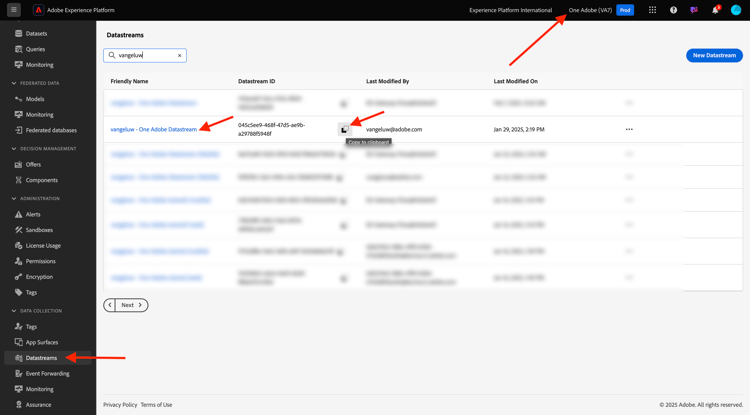
orgId
Gå till https://platform.adobe.com/ och gå sedan till Frågor i den vänstra menyn. Under Autentiseringsuppgifter hittar du IMS-organisation-ID som användarnamn. Klicka på ikonen copy om du vill kopiera IMS-organisation-ID:t och klistra in det i Visual Studio-koden i filen scripts.js genom att ersätta platshållarvärdet XXX bredvid orgId:.
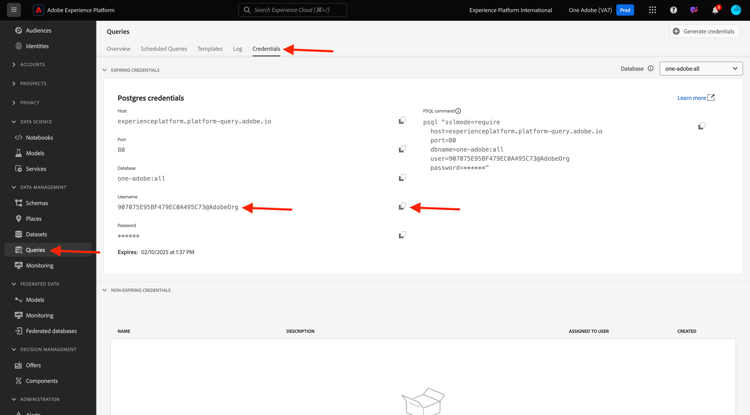
launchUrls
Gå till https://platform.adobe.com/ och gå sedan till Taggar i den vänstra menyn. Sök efter din egenskap med LDAP, som ska vara --aepUserLdap--. Öppna din webbegenskap.
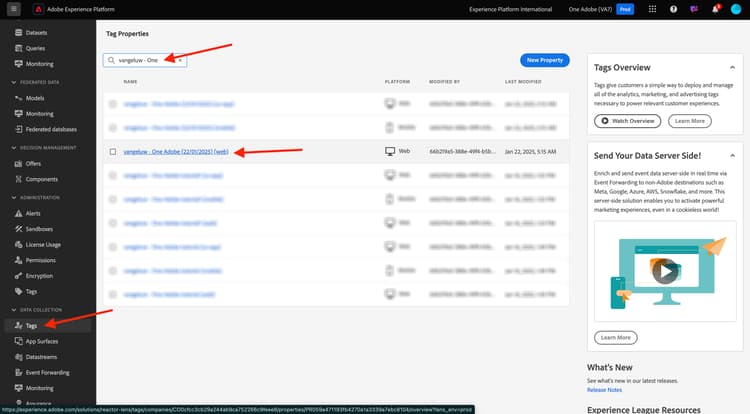
Gå till Miljöer på den vänstra menyn och klicka sedan på ikonen Installera för utvecklingsmiljön .
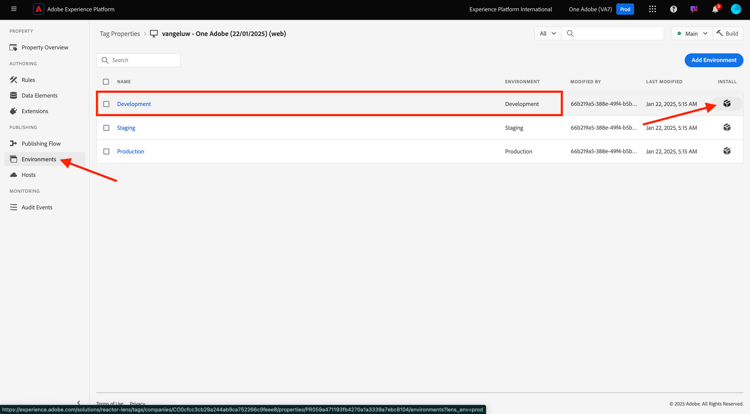
Du hittar sedan den URL du behöver, men den finns inuti en HTML <script></script>-tagg. Du bör bara kopiera den del som börjar https till .min.js.
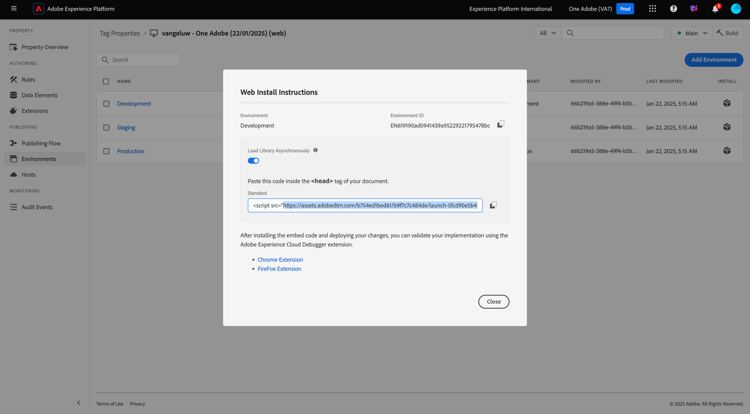
URL:en ser ut så här: https://assets.adobedtm.com/b754ed1bed61/b9f7c7c484de/launch-5fcd90e5b482-development.min.js. Se till att ingen annan text kopieras eftersom det skulle orsaka fel. I Visual Studio Code ersätter du platshållarvärdet i arrayen i filen XXXscripts.jslaunchUrls:.
Du har nu de tre variabler du behöver. Filen scripts.js ska nu se ut så här:
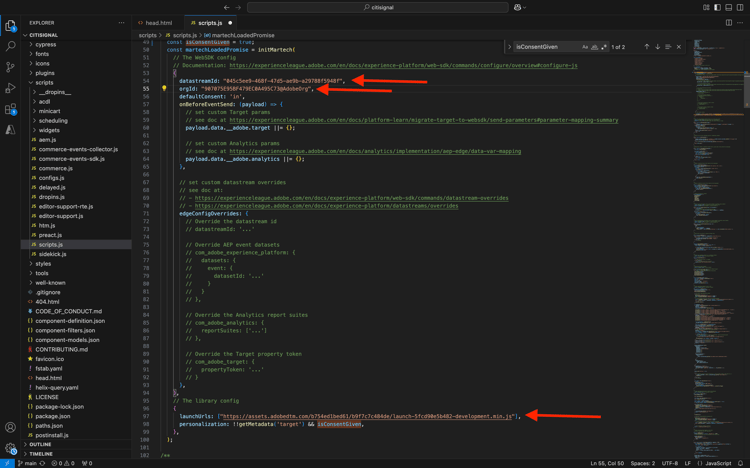
Sök sedan efter det här kodblocket:
const main = doc.querySelector('main');
if (main) {
decorateMain(main);
document.body.classList.add('appear');
await loadSection(main.querySelector('.section'), waitForFirstImage);
}
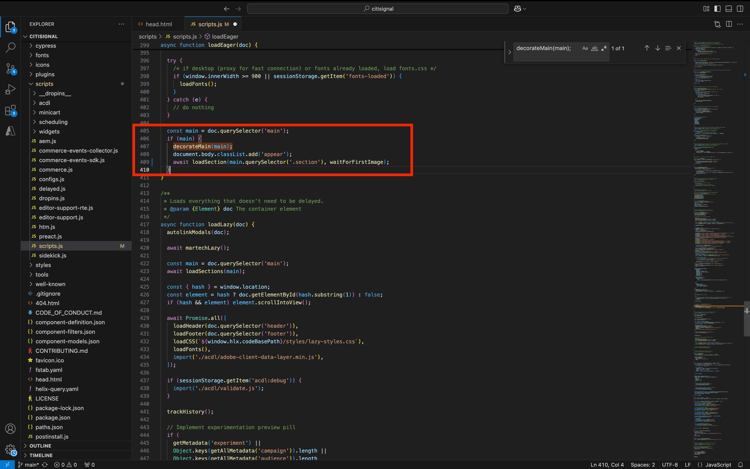
Ersätt det med det här kodblocket:
const main = doc.querySelector('main');
if (main) {
decorateMain(main);
document.body.classList.add('appear');
await Promise.all([
martechLoadedPromise.then(martechEager),
loadSection(main.querySelector('.section'), waitForFirstImage)
]);
}
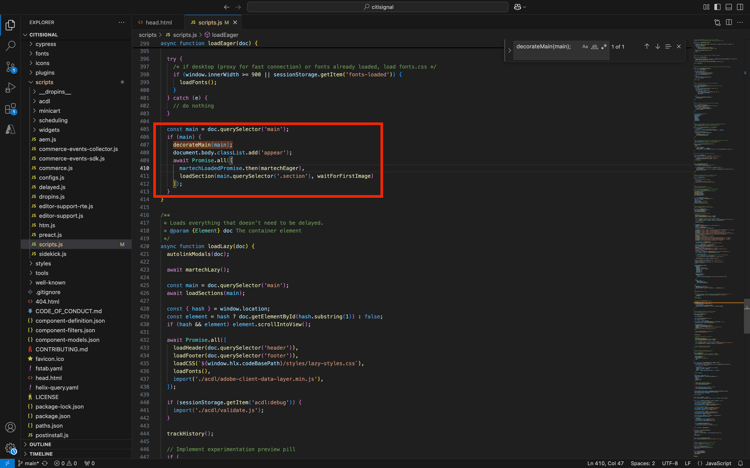
Sök efter och bläddra nedåt till async function loadLazy(doc) {.

Lägg till följande kodrad under raden autolinkModals(doc);:
await martechLazy();
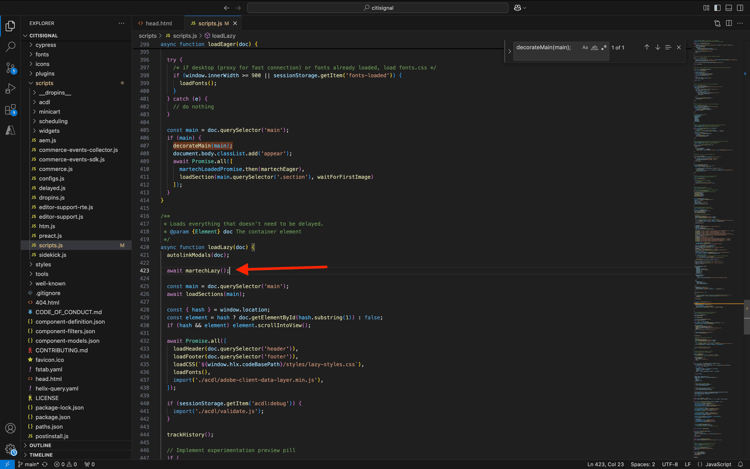
Sök efter och bläddra nedåt till raden function loadDelayed() {.
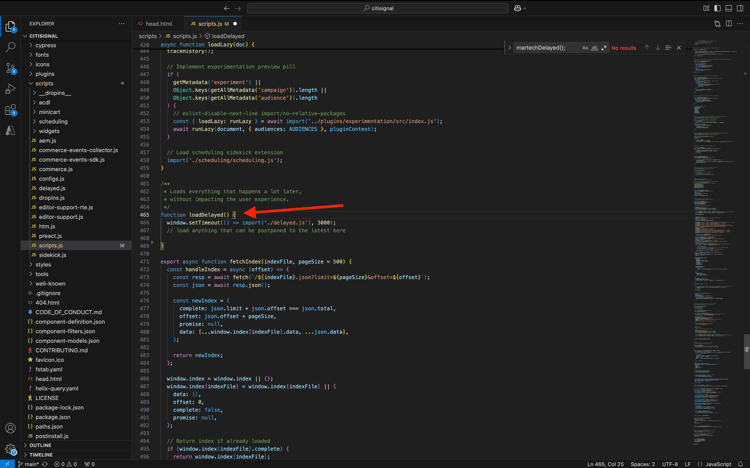
Lägg till det här kodblocket under raden // load anything that can be postponed to the latest here.
window.setTimeout(() => {
martechDelayed();
return import('./delayed.js');
}, 3000);
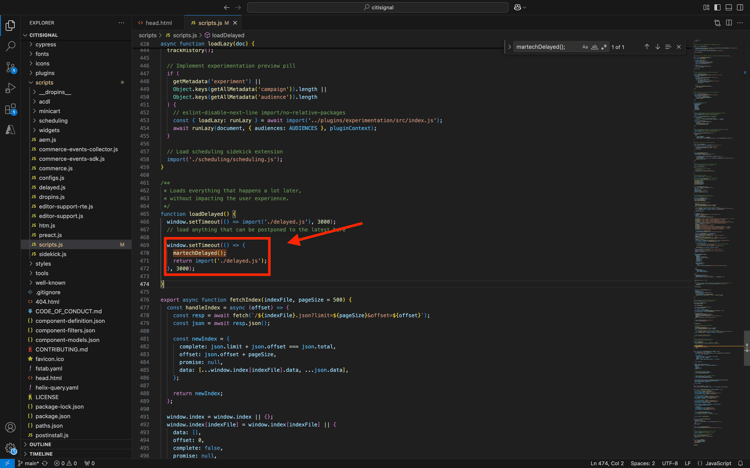
Sök efter och gå sedan till raden som innehåller window.adobeDataLayer.push.
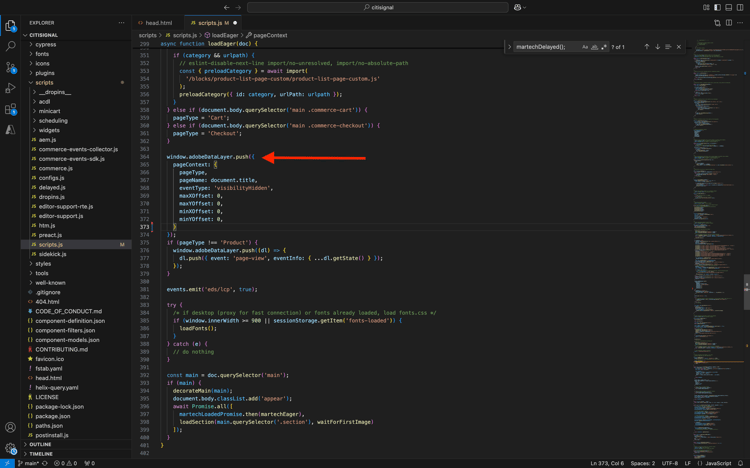
Objektet pageContext definieras så här. Du måste nu lägga till två objekt under pageContext.
pageContext: {
pageType,
pageName: document.title,
eventType: 'visibilityHidden',
maxXOffset: 0,
maxYOffset: 0,
minXOffset: 0,
minYOffset: 0,
}
Det här är koden som måste läggas till:
,
_experienceplatform: {
identification:{
core:{
ecid: sessionStorage.getItem("com.adobe.reactor.dataElements.ECID")
}
}
},
web: {
webPageDetails:{
name: document.title,
URL: window.location.href
}
}
window.adobeDataLayer.push ska nu se ut så här:
window.adobeDataLayer.push({
pageContext: {
pageType,
pageName: document.title,
eventType: 'visibilityHidden',
maxXOffset: 0,
maxYOffset: 0,
minXOffset: 0,
minYOffset: 0,
},
_experienceplatform: {
identification:{
core:{
ecid: sessionStorage.getItem("com.adobe.reactor.dataElements.ECID")
}
}
},
web: {
webPageDetails:{
name: document.title,
URL: window.location.href
}
}
});
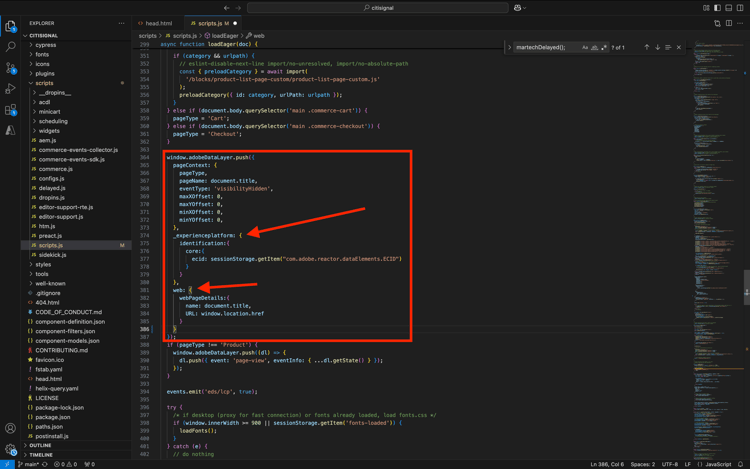
Du har nu gjort alla nödvändiga ändringar i filen scripts.js.
Öppna GitHub Desktop-klienten och verkställ ändringarna.
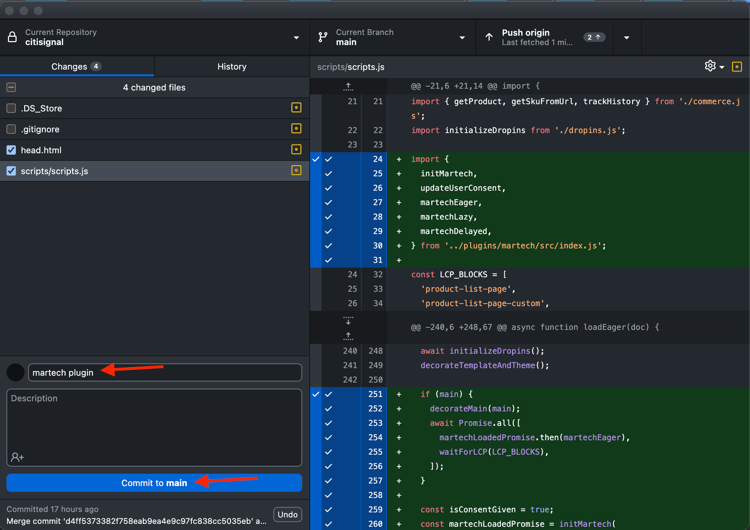
Klicka på Push origin om du vill överföra dina ändringar till GitHub-databasen.
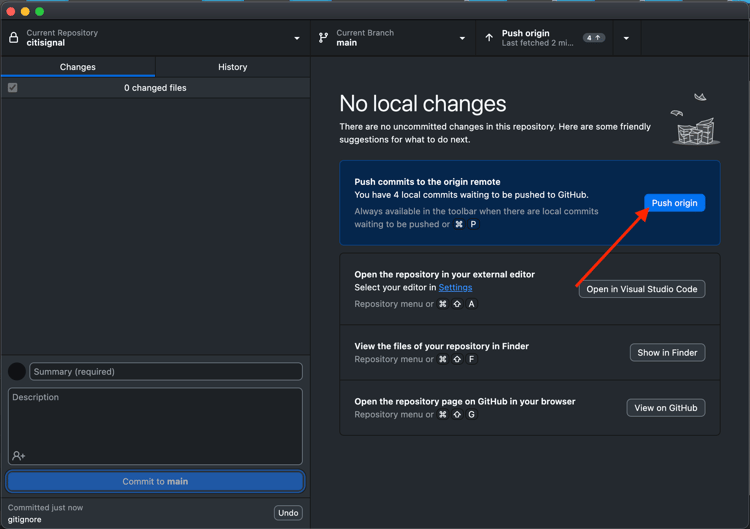
1.1.5.4 ACDL-tillägg i taggegenskap
För att AEM Edge Delivery Services MarTech-pluginprogrammet ska fungera på rätt sätt måste du lägga till tillägget för
Gå till https://experience.adobe.com/#/data-collection/. Sök efter och öppna sedan taggegenskapen för webben med namnet --aepUserLdap-- - One Adobe (DD/MM/YYYY).
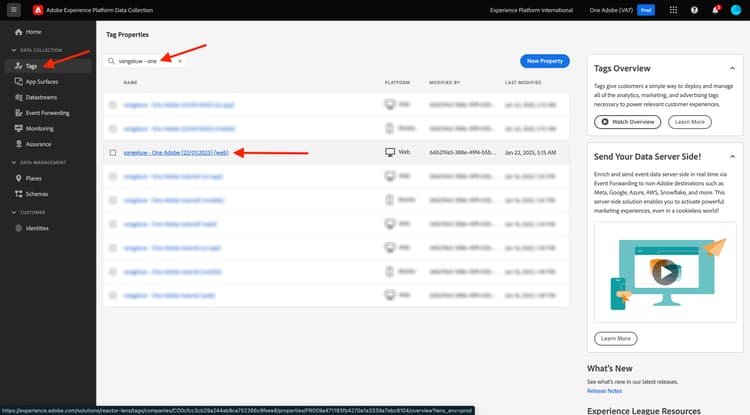
Gå till Tillägg, till Katalog. Klicka på tillägget Adobe Client Data Layer och sedan på Installera.
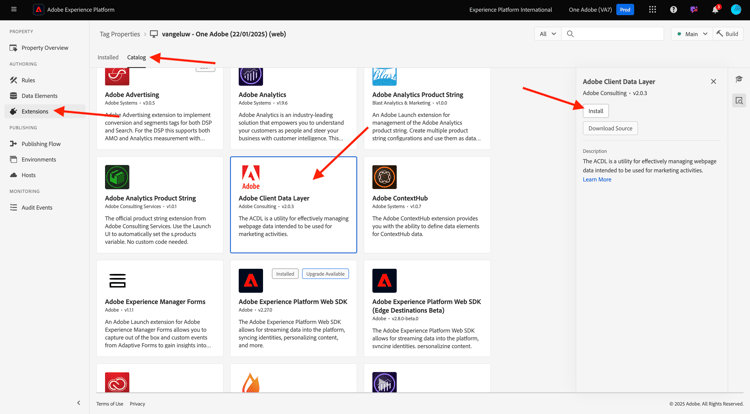
Du borde se det här då. Det finns inget behov av att ändra någonting just nu. Klicka på Spara i bibliotek.
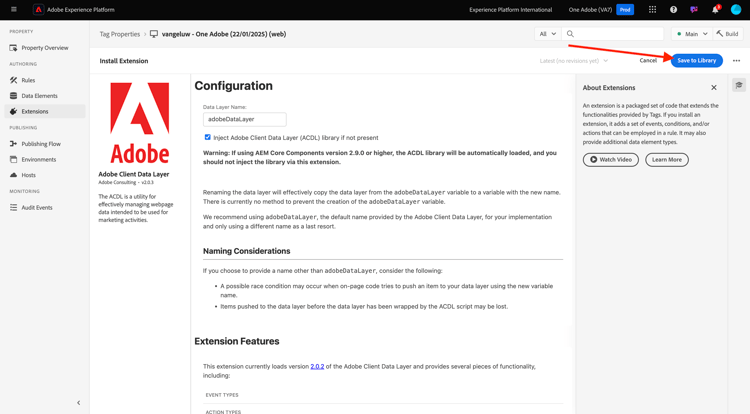
Tillägget läggs sedan till i taggegenskapen.

Gå till Publiceringsflöde och öppna ditt huvudbibliotek. Klicka på Lägg till alla ändrade resurser och sedan på Spara och skapa i utveckling.
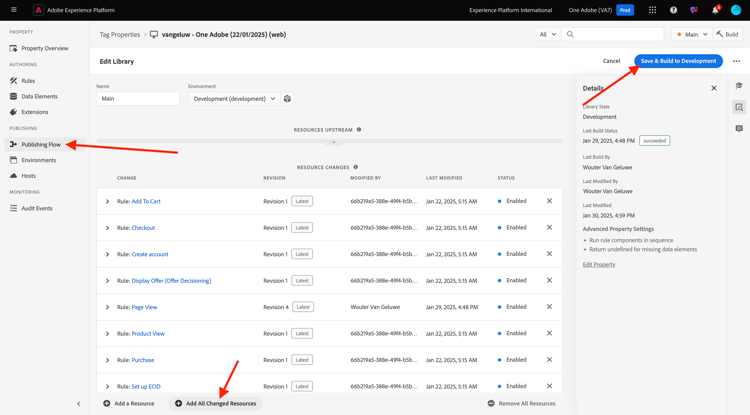
Ändringarna är nu distribuerade.
1.1.5.5 Skicka data till Adobe Experience Platform Edge Network
Du kan nu visa ändringarna av din webbplats genom att gå till main--citisignal--XXX.aem.page/us/en/ och/eller main--citisignal--XXX.aem.live/us/en/ efter att du ersatt XXX med ditt GitHub-användarkonto, som i det här exemplet är woutervangeluwe.
I det här exemplet blir den fullständiga URL:en följande:https://main--citisignal--woutervangeluwe.aem.page/us/en/ och/eller https://main--citisignal--woutervangeluwe.aem.live/us/en/.
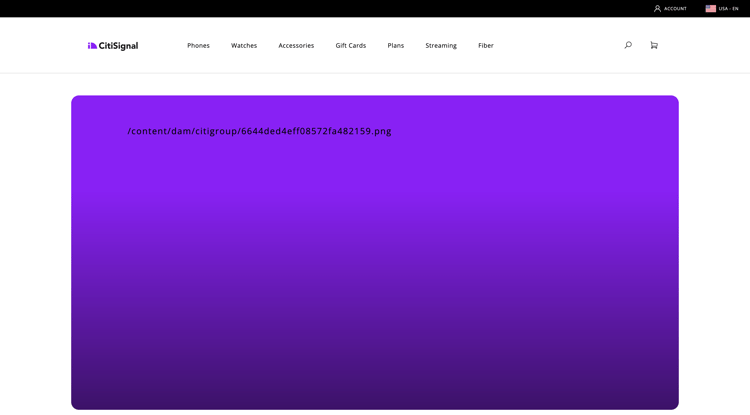
Öppna Utvecklarverktyg i Chrome genom att gå till Fler verktyg > Utvecklarverktyg.
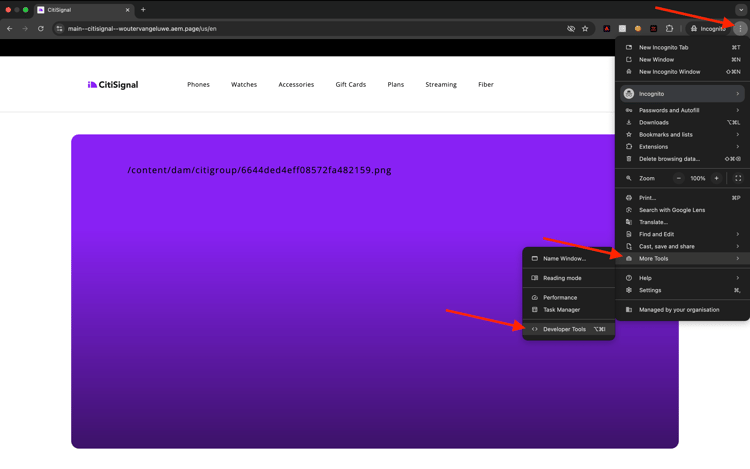
I vyn Konsol visas ett antal rader som börjar med [alloy]. Ta en titt på förfrågningarna, en av dem bör se ut så här och ha den begärandetext som anges i bilden.
[alloy] Request 55a9ddbc-0521-4ba3-b527-3da2cb35328a: Sending request.
Öppna nyttolasten och gå ned till fältet events[0].xdm._experienceplatform.identification.core.ecid och kopiera ECID:t.
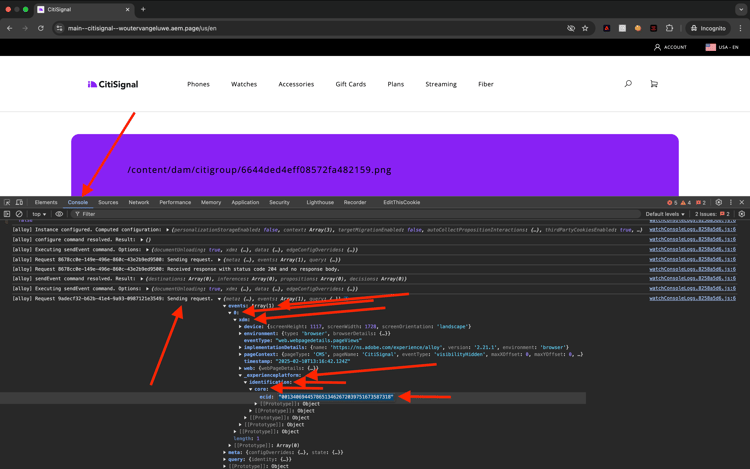
1.1.5.6 Visa kundprofil i Adobe Experience Platform
Logga in på Adobe Experience Platform via följande URL: https://experience.adobe.com/platform.
När du har loggat in loggar du in på Adobe Experience Platform hemsida.
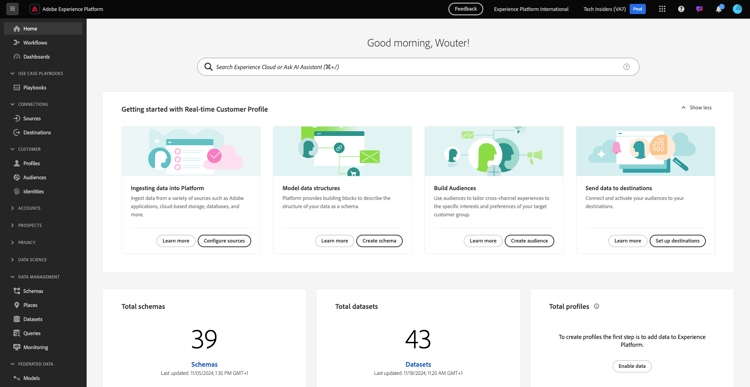
Innan du fortsätter måste du välja en sandlåda. Sandlådan som ska markeras har namnet --aepSandboxName--. När du har valt rätt sandlåda ser du skärmändringen och nu befinner du dig i din dedikerade sandlåda.
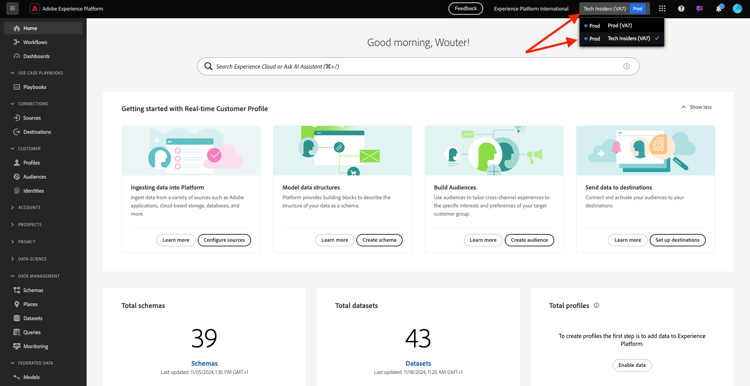
Gå till Kund > Profiler > Bläddra på den vänstra menyn. Markera Identitetsnamnrymden för ECID och sedan förbi ECID som du kopierade i föregående steg. Klicka på Visa. Du bör då se en profil som visas i listan. Klicka för att öppna den.
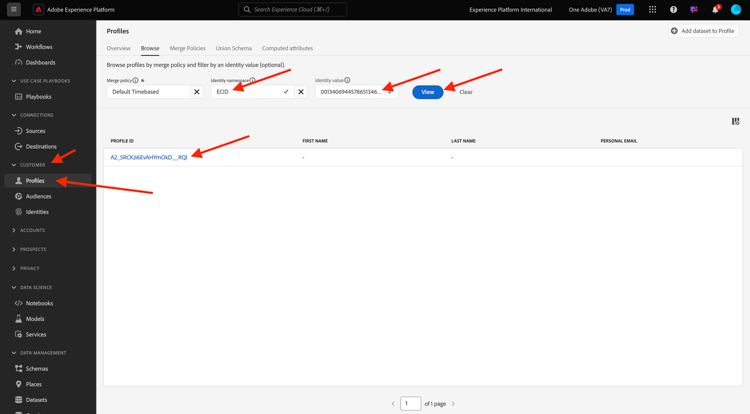
Därefter visas översikten Profilinstrumentpanel som visar ECID. Gå sedan till Händelser.
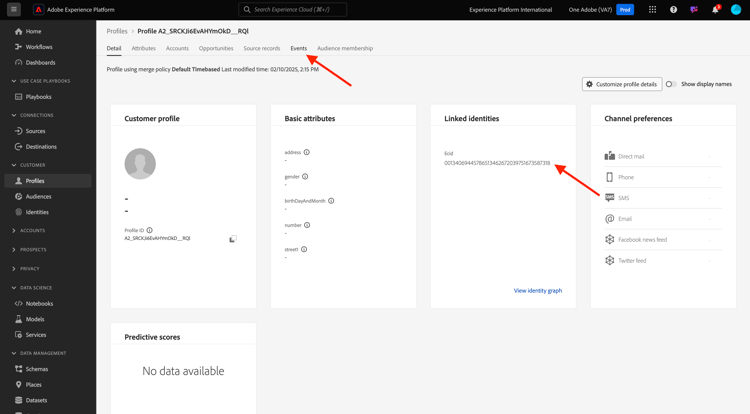
Under Händelser visas flera Experience Events, inklusive en händelse med eventType web.webpagedetails.pageViews. Klicka på Visa JSON om du vill visa alla händelser som samlades in.
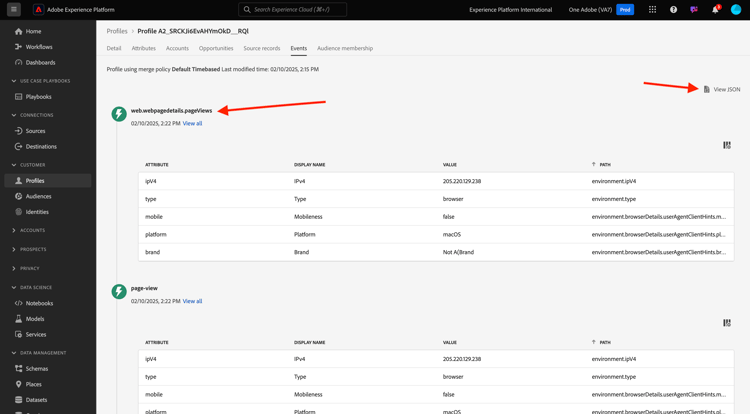
I vyn JSON verifierar du händelsen med eventType web.webpagedetails.pageViews för att se saker som Sidnamn och sid-URL.
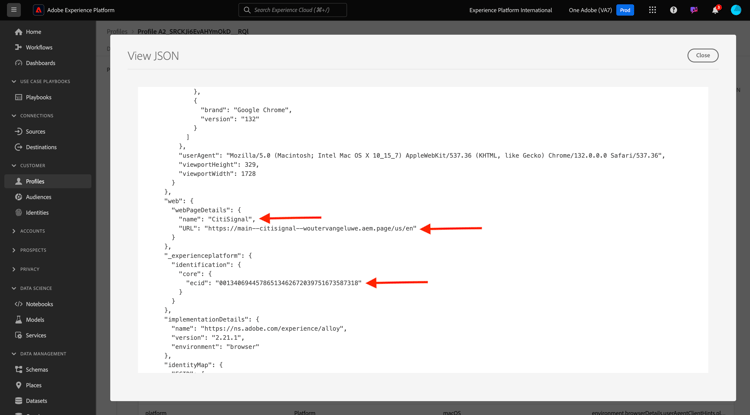
Du har nu avslutat den här övningen.
Nästa steg: Sammanfattning och fördelar
Gå tillbaka till Adobe Experience Manager Cloud Service & Edge Delivery Services